如何从 Mac 恢复应用程序 [4 种详细执行方法]
 更新于 欧丽莎 / 08年2024月10日00:XNUMX
更新于 欧丽莎 / 08年2024月10日00:XNUMX嗨,大家好!今天早上我的应用程序被意外删除了 App Store。我刚刚清理了一些不需要的文件,事件就发生了。我需要为我的项目删除已删除的应用程序,包括其相关数据。你能帮我在 Mac 上恢复它们吗?请帮助我解决这种压力很大的情况。任何建议将不胜感激。提前非常感谢!
您可以通过多种方式在 Mac 上恢复已删除的应用程序。它可能是您购买的应用程序或免费下载的应用程序。如何?您只需选择本文中最相关的方式即可。向下滚动以了解您可以使用的 4 种主要方法。继续前行。
![如何从 Mac 恢复应用程序 [4 种详细执行方法]](https://www.fonelab.com/images/mac-data-retriever/recover-deleted-applications-mac/recover-deleted-applications-mac.jpg)

指南清单
第 1 部分. 如何通过垃圾箱从 Mac 恢复应用程序
当您在 Mac 上删除文件时,无论是否意外,它们都会存储在垃圾箱中。该工具可以将删除的文件保留大约30天。在上述时间间隔之后,它将永久删除数据。此方法是恢复应用程序的最简单方法之一。当应用程序仍存储在工具上时,为什么不从垃圾箱中恢复它们?有关该过程,请参阅下面的详细说明。继续前行。
FoneLab数据检索器-从计算机,硬盘驱动器,闪存驱动器,存储卡,数码相机等中恢复丢失/删除的数据。
- 轻松恢复照片,视频,文档和更多数据。
- 恢复之前预览数据。
打开Mac并将其置于初始界面。之后,请找到 垃圾桶 在屏幕右下角的 Dock 上。双击该图标以在 Mac 上将其打开。稍后,您将在 Mac 上看到最近删除的数据或文件夹。您只需找到要恢复的应用程序即可。看到它后右键单击它,然后选择 放回去 屏幕选项上的按钮。
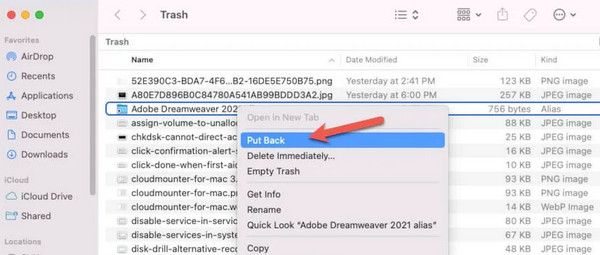
第 2 部分. 如何通过 App Store 从 Mac 恢复应用程序
当您在 Apple 设备上购买或下载应用程序时,除了 App Store 之外,没有其他应用程序可以执行此操作。您可以恢复购买的应用程序或免费下载的应用程序。此过程的好处是下载过程会比前一个过程更快。
您希望 App Store 恢复您已删除的 Mac 应用程序吗?请参阅下面的详细步骤以获得安全和最佳的结果。继续前行。
转到 Mac Dock 并在主界面上找到 App Store 图标。双击它以在 Mac 上打开它。之后,单击 用户名 账户 左下角部分。该操作将向您的 Mac 显示已购买或免费下载的应用程序。
您将看到已安装的应用程序 可选 按钮。另一方面,您将看到已删除的应用程序带有云图标。单击该图标将它们恢复到您的 Mac。该过程将取决于您的互联网连接强度。
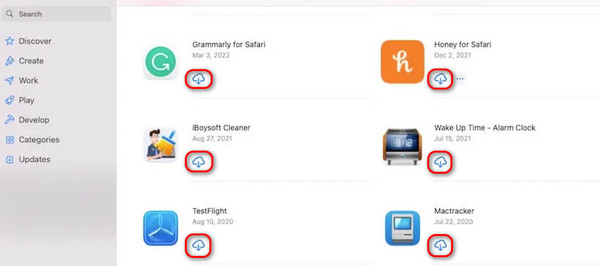
第 3 部分:如何通过 Time Machine 从 Mac 恢复应用程序
Mac 上的 Time Machine 工具旨在备份其文件。它还可以备份 Mac 上的应用程序。备份将根据创建日期列出。但是,您无法选择仅在 Mac 上恢复一个文件。恢复过程要求您恢复当天的整个备份。
FoneLab数据检索器-从计算机,硬盘驱动器,闪存驱动器,存储卡,数码相机等中恢复丢失/删除的数据。
- 轻松恢复照片,视频,文档和更多数据。
- 恢复之前预览数据。
此外,该工具无需激活即可运行。它将自动备份您的 Mac 数据。您想从 Time Machine 恢复应用程序吗?请遵循我们为您准备的以下详细说明。继续前行。
在 Mac 上找到“时间机器”工具。您可以使用启动板或聚光灯功能。之后,您将看到使用该工具创建的所有备份。您只需使用向上或向下箭头按钮找到要恢复的最相关的备份。稍后,勾选 恢复 按钮在底部。
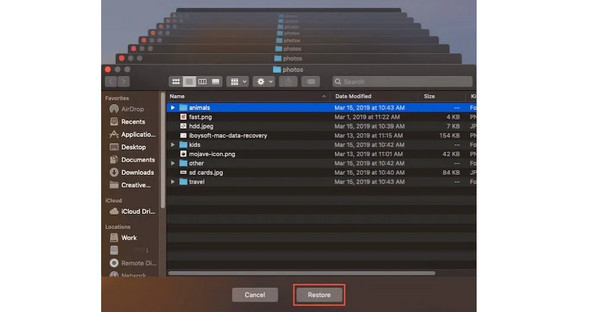
第 4 部分:如何使用 FoneLab Data Retriever 从 Mac 恢复数据
第三方工具, FoneLab Mac数据检索器,可以帮助您了解如何恢复计算机上已删除的数据。该工具旨在 从计算机恢复数据、硬盘驱动器、闪存驱动器、存储卡、数码相机等。此外,它还支持多种类型的文件,包括视频、照片、文档等。
FoneLab数据检索器-从计算机,硬盘驱动器,闪存驱动器,存储卡,数码相机等中恢复丢失/删除的数据。
- 轻松恢复照片,视频,文档和更多数据。
- 恢复之前预览数据。
此外,该软件使您能够根据数据的创建日期和时间过滤已删除的数据。在这种情况下,您可以通过输入删除的时间或日期来快速查看数据。你想用这个工具来 从Mac恢复数据? 请参阅下面的详细步骤。
在 Mac 上下载该工具。访问该软件的官方网站并单击免费下载按钮即可。之后,将下载的文件拖到Mac应用程序文件夹中进行设置。之后启动它。

数据恢复软件的3个主要功能将显示在屏幕上。请选择 Mac数据恢复 部分。为此,您只需单击 Start 开始 按钮。该软件将短暂加载并引导您进入新界面。
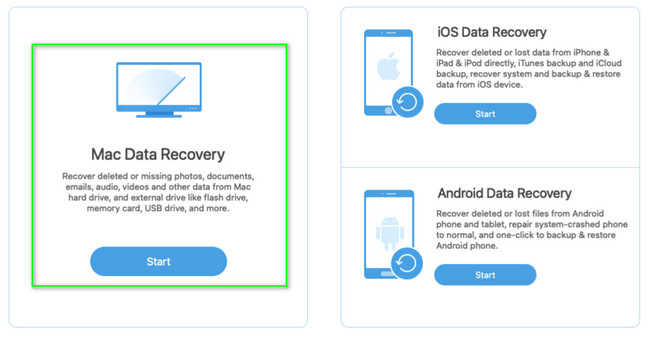
现在,在顶部选择文件的数据分类。稍后,选择存储数据的位置。点击 Scan 扫描 按钮后继续。软件将开始扫描或查找数据。
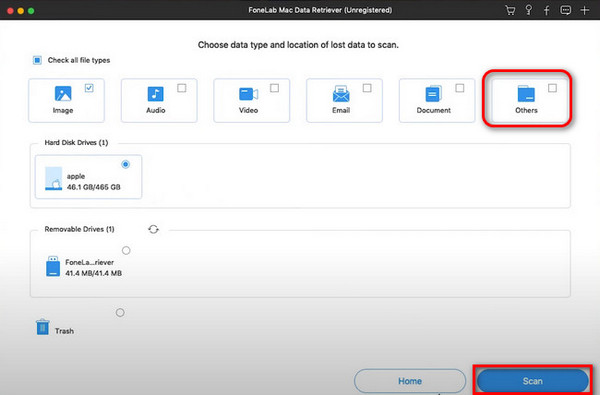
扫描过程将显示在顶部。选择存储它们的文件夹。稍后,选择您要恢复的文件。之后,单击 恢复 按钮位于右下角。该过程只需几分钟或几秒钟,具体取决于您检索的文件大小。
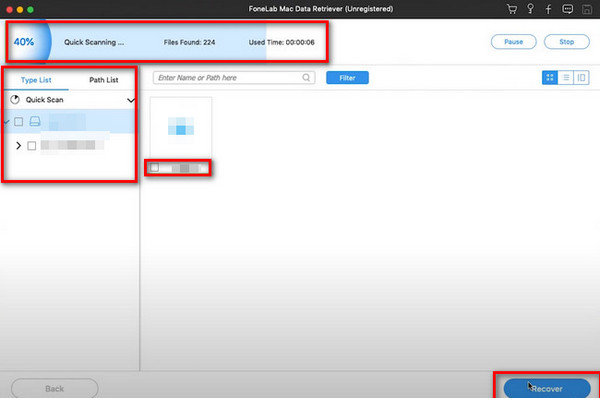
FoneLab数据检索器-从计算机,硬盘驱动器,闪存驱动器,存储卡,数码相机等中恢复丢失/删除的数据。
- 轻松恢复照片,视频,文档和更多数据。
- 恢复之前预览数据。
第 5 部分:有关如何从 Mac 恢复应用程序的常见问题解答
如果从备份中删除应用程序会发生什么?
备份用于复制设备数据,以确保意外删除或损坏时的安全。如果是这样,一旦您从备份中删除应用程序,一旦意外删除,您将不再有机会恢复它。不建议执行此操作,因为数据可能会被永久删除。
如果重新安装应用程序,我会丢失数据吗?
是的。一旦删除并重新安装应用程序,您将丢失其中包含的数据。但是,设备上手动保存的数据将保留。您可以在选择存储它们的文件夹或应用程序中找到它们。但是,有一个卸载过程,其中删除应用程序将不包括其数据。重新安装应用程序后,应用程序上的数据将恢复。此功能存在于 iPhone、iPad 等设备上。
总之,可以通过多种方式恢复 Mac 上已删除的应用程序。但这篇文章向您保证它包含的所有方法都很容易使用。此外,它还提供了最用户友好的工具来恢复计算机上已删除的数据 - FoneLab Mac数据检索器。您还有其它问题么?请随时在下面的评论部分提出您的疑问。谢谢你!
FoneLab数据检索器-从计算机,硬盘驱动器,闪存驱动器,存储卡,数码相机等中恢复丢失/删除的数据。
- 轻松恢复照片,视频,文档和更多数据。
- 恢复之前预览数据。
